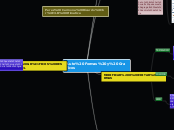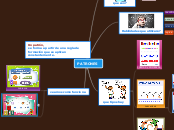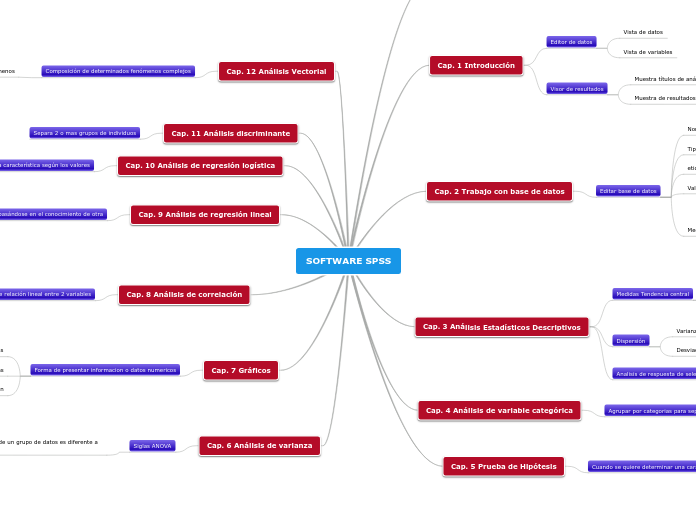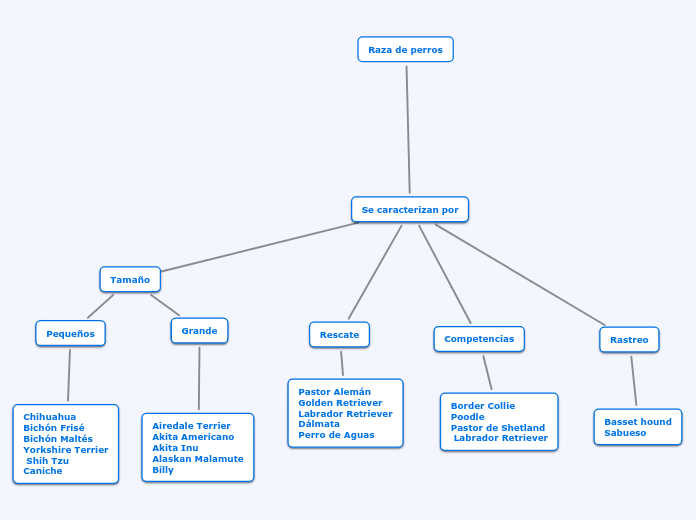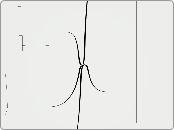Perez Carmona Ricardo
3.B Ofimatica
Auto Formas y Graficos
INSERTAR GRÁFICOS DESDE EXCEL
1) Das clic en la pestaña insertar
2) Vas al grupo Ilustraciones
3)Dar clic en grafico
Grafico
La presentacion de una tabla
Titulos, Etiquetas, Leyendas
Tipos de grafico
Tabla o lista
Agreagar los datos que deaseamos graficar
FORMATO
1) Seleccionas tu forma o dibujo
2)Das clic a la pestaña formato
Estilo de forma
Iluminado
3D
Relleno
Imagen
Trama
Subtema
Textura
Degradado
Color
MODIFICAR O EDITAR FORMAS
GIRO
1)Seleccionamos la imagen
2)Mantener pulsado en el circulo verde que aparece arriba de la figura
3) Gira a la posición que quieras
POSICION
1) Seleccionar la imagen
2) Mantener pulsada una esquina con el puntero
3) Mover a la posicion que quieras
TAMAÑO
1) Seleccionamos la imagen
2) Ponemos el puntero en los puntos que aparecen en la figura
3)Prodras manipular en la altura y ancho
Auto Formas
Son formas y dibujos pre diseñados como:
Cuadrado, Circulo, Rayo, Rectángulo, Triangulo etc. En el cual podemos agregar texto dentro de ella
Este se encuentra en la pestaña insertar grupo Formas son dibujos prediceñados